无线键盘没反应,小编告诉你怎么解决无线键盘没反…
2018-06-21 08:55:42来源:未知 阅读 ()

随着科技的发展,无线技术也逐渐的应用在电子设备上了呢,尤其是无线键盘脱离了传统键盘的限制,更加的自由灵活了呢,可以随意的移动,因此备受很多年轻人的青睐。但是面对无线键盘没反应怎么办?下面,小编给大家讲解处理无线键盘没反应的方法。
科技发达的今天,无线技术运用在了各种电子设备上。无线键盘摆脱了传统键盘线缆的限制,从而使用起来更方便。然而有些用户在使用过程中,遇到无线键盘没反应的情况吧,那么无线键盘没反应怎么办?下面,小编给大家分享无线键盘没反应的处理措施。
怎么解决无线键盘没反应
无线键盘没反应--主要原因:
1、可能是由于无线键盘使用时间太长,安装在键盘里的电池电量耗尽,需要更换电池。
2、无线信号干扰无线键盘是2.4Ghz的无线频段,这个频段里面有蓝牙 wifi 数字无绳电话,都可能对他干扰。如果是这样试试不同的角度看有没有改善。

键盘系统软件图解1
3、无线键盘放置几分钟不使用会进入待机模式(省电)这种时候第去按可能会有“失灵”的情况。
4、可以在其他电脑上测下看行不行,要是其他电脑可以,那就进入BIOS有个LoadFail-SafeDefault或LoadOptimizedDefault,恢复下默认设置。如果在其他电脑上也不行,那你看一下无线键鼠的型号,查下说明书。
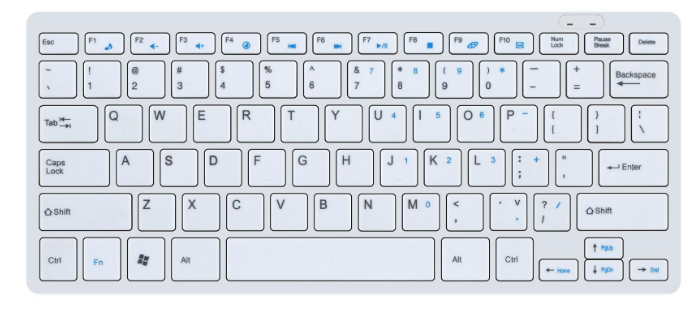
键盘没反应系统软件图解2
常规解决方法
1、检测电池是否缺电,电量不够会影响电压、信号等一系列问题。
2、电池也没有问题,但还是不行,那就重启电脑,在重启的过程中拔下USB接收器,待电脑进了系统后,插到别的USB口上应该就行了。

键盘没反应系统软件图解3
3、另外建议,USB接收不要插在USB HUB上。因为HUB上的电压不够,经常出问题,一定插在主板原生的USB接口。
4、当然还有就是一些仪器干扰了无线键盘的信号,一般无线键盘是2.4Hz的无线频段,这如果无线键盘旁边有一些比如蓝牙、无绳电话就会干扰无线键盘的信号了,所以将这些设备移动到别的地方就好了。

键盘没反应系统软件图解4
特殊解决方法
故障现象:
某机器安装的是Windows 7 系统,快进入桌面的时候黑屏,显示器显示状态是主机休眠状态(显示器指示灯一闪一闪的),电脑配置无线键盘鼠标,可以通过按“DEL”进入Bios,但在按F8调出启动选项的时候,键盘失灵。

键盘没反应系统软件图解5
故障解决:
进Bios后,发现其中的usb ke*board support和usb mouse support这两个选项都为“Disabled”,将它们修改成“Enabled”后,重新进入后,按F8调出启动选项后,键盘可以使用了。选择“使用上一次正确配置启动”后,系统能正常进入了。

键盘没反应系统软件图解6
无线键盘怎么对码
手动对码:
1、首先应确认 无线鼠标、 无线键盘 正确安装好电池。

键盘没反应系统软件图解7
2、先同时按下键盘上的ESC键和Q键(或对码按键),低电压指示灯会进行闪烁,表示键盘进入对码状态,再同时按下鼠标左中右键 5秒钟,同时迅速将NANO接收器接入电脑USB接口;
3、键盘鼠标进入对码状态后5秒钟内接入接收器,否则手动对码将失败。此时,可选择插拔接收器后重新进行手动对码,也可使用软件对码。
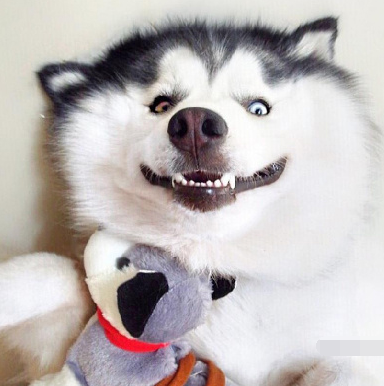
键盘没反应系统软件图解8
以上就是修复无线键盘没反应的相关操作了。
标签:
版权申明:本站文章部分自网络,如有侵权,请联系:west999com@outlook.com
特别注意:本站所有转载文章言论不代表本站观点,本站所提供的摄影照片,插画,设计作品,如需使用,请与原作者联系,版权归原作者所有
- win10系统调节键盘灵敏度的具体操作 2019-08-19
- win7系统中出现无线网卡提示区域中找不到无线网络 2019-08-19
- Win10系统中出现双击setup.exe没反应的具体原因 2019-08-19
- Win10系统中开始菜单没反应的具体解决方法 2019-08-19
- win10中加快键盘反应速度的具体操作 2019-08-19
IDC资讯: 主机资讯 注册资讯 托管资讯 vps资讯 网站建设
网站运营: 建站经验 策划盈利 搜索优化 网站推广 免费资源
网络编程: Asp.Net编程 Asp编程 Php编程 Xml编程 Access Mssql Mysql 其它
服务器技术: Web服务器 Ftp服务器 Mail服务器 Dns服务器 安全防护
软件技巧: 其它软件 Word Excel Powerpoint Ghost Vista QQ空间 QQ FlashGet 迅雷
网页制作: FrontPages Dreamweaver Javascript css photoshop fireworks Flash
